Quando você está trabalhando com blocos paramétricos no BricsCAD®, um dos recursos mais valiosos do BricsCAD é o comando PARAMETRICOBLOQUIFICAR, que permite ao usuário substituir conjuntos de entidades por blocos paramétricos. Esse recurso é particularmente útil para designers que desejam economizar tempo automatizando tarefas repetitivas. Vamos explorar o comando PARAMETRICOBLOQUIFICAR, como usá-lo e seus benefícios para os usuários do BricsCAD.
O que é PARAMETRICOBLOQUIFICAR no BricsCAD?
PARAMETRICOBLOQUIFICAR é uma ferramenta de produtividade baseada em IA no BricsCAD. No BricsCAD V23, aprimoramos esse recurso para reconhecer variações de geometria 2D simples de Blocos Paramétricos com parâmetros 2D, restrições, e linhas de inversão. O uso de PARAMETRICOBLOQUIFICAR vai economizar um tempo precioso e melhorar a qualidade de seus projetos.
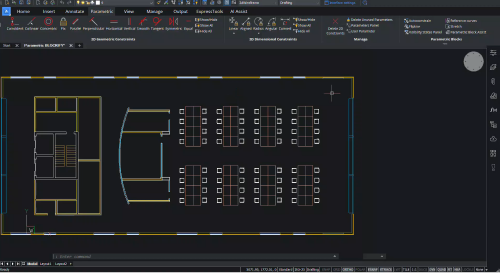
Qual é a diferença entre BLOQUIFICAR e PARAMETRICOBLOQUIFICAR no BricsCAD?
BLOQUIFICAR procura no desenho por conjuntos idênticos de entidades, e os substitui por referências de bloco, criando definições de bloco. Aprimoramos ainda mais o BLOQUIFICAR na V23 com o comando PARAMETRICOBLOQUIFICAR. Assim como BLOQUIFICAR, PARAMETRICOBLOQUIFICAR identifica conjuntos idênticos de entidades e blocos com parâmetros 2D e linhas de inversão – aumentando sua produtividade ao lidar com blocos paramétricos no BricsCAD.
Como usar PARAMETRICOBLOQUIFICAR.
Existem três métodos para usar o comando PARAMETRICOBLOQUIFICAR no BricsCAD:
Usar um único bloco paramétrico selecionado no desenho
Para usar este método, selecione o bloco paramétrico que deseja criar como entidade de entrada. O comando irá procurar no desenho atual por conjuntos de entidades que correspondam à entidade de entrada. Se for encontrada uma correspondência, o grupo de entidades será substituído por uma instância do bloco paramétrico.
Usar um conjunto de entidades parametrizadas selecionadas no desenho
Para usar este método, selecione um conjunto de entidades parametrizadas para criar como entrada. O comando então vai pesquisar o banco de dados de desenho atual por conjuntos de entidades que correspondam à entrada. Quando uma correspondência é encontrada, as entidades de entrada são então convertidas em uma definição de bloco paramétrico, e os conjuntos de entidades de entrada e correspondentes serão substituídos por instâncias do bloco paramétrico recém-criado.
Usar definições de bloco existentes na sua biblioteca
Para usar este método, selecione os blocos paramétricos na biblioteca como entradas. O comando irá procurar no desenho atual por conjuntos de entidades que correspondam a uma das entradas. Se for encontrada uma correspondência, o conjunto de entidades será substituído por uma instância do bloco paramétrico correspondente.
Dentro do comando PARAMETRICOBLOQUIFICAR, o usuário pode optar por inserir blocos paramétricos ou entidades parametrizadas, exibir a variável de sistema BLOCKIFYMODE na caixa de diálogo Configurações, e escolher métodos de seleção.
Agora, vamos dar uma olhada em um exemplo!
Como criar blocos paramétricos no BricsCAD para geometria 2D
Para criar blocos paramétricos no BricsCAD, você começa criando uma referência de bloco. Como você pode ver no exemplo, criamos um bloco da cadeira, usando o comando BLOCK (BLOCO) . Depois de ter uma referência de bloco, você pode executar o comando PARAMETRICBLOCKIFY (PARAMETRICOBLOQUIFICAR).
- Clique duas vezes na referência de bloco que você acabou de criar e clique em OK.

- Em seguida, navegue até a Faixa de opções e selecione a aba Paramétrico .
- Clique em InvertLinha
- Escolha seu ponto médio como o início da linha vertical, e arraste a linha acima até o ponto final.

- Nomeie a linha de inversão - ex: VERTICAL.
- Escolha a opção RestriçãoAuto na Faixa de opções, clique na entidade e pressione Enter.
- Os parâmetros são criados automaticamente.

- Para impedir que as extremidades se movam, clique na opção Fixar . Clique no ponto final. Repita esta etapa para a extremidade oposta.
- Em seguida, clique na guia Editor de Bloco .
- Salve este bloco
Agora que o bloco e as restrições estão organizados, podemos executar o comando PARAMETRICOBLOQUIFICAR.
- Entre PARAMETRICOBLOQUIFICAR
- Selecione a referência de bloco para a qual você adicionou parâmetros e linha de inversão, e pressione Enter.
- Clique em Desenho Inteiro como o espaço para pesquisa.
- BricsCAD então identifica entidades idênticas no desenho, convertendo essas geometrias em blocos, já com os parâmetros especificados e linhas de inversão.
- Todas as referências de bloco criadas agora são paramétricas.
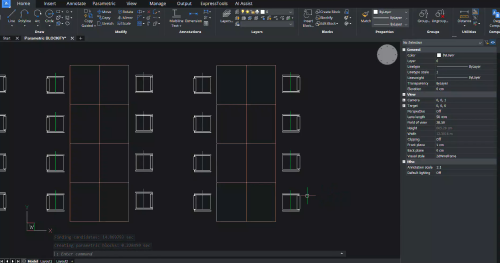
Como editar blocos paramétricos no BricsCAD
Se você deseja alterar os parâmetros dos blocos, pode fazê-lo no painel Propriedades.
Selecione o bloco paramétrico que deseja editar
Clique no painel Propriedades
Aqui você pode alterar o estado de inversão, para 'invertido' ou 'não invertido'. Isso irá inverter o bloco no eixo vertical

Você também pode alterar os parâmetros de dimensão do bloco, entrando com a dimensão desejada
Você verá imediatamente as alterações em seu desenho

Por que usar o coimando Parametrico Bloquificar?
O comando PARAMETRICOBLOQUIFICAR oferece muitos benefícios para usuários do BricsCAD, incluindo:
Economizar tempo
O comando PARAMETRICOBLOQUIFICAR automatiza tarefas repetitivas, substituindo conjuntos de entidades por blocos paramétricos. Esse recurso economiza tempo e permite que o designer se concentre nas tarefas mais complexas do projeto.
Precisão
Blocos paramétricos são altamente precisos, e o comando PARAMETRICOBLOQUIFICAR garante que as entidades substituídas correspondam exatamente às entidades de entrada. Esse recurso elimina a possibilidade de erro humano, garantindo que os projetos sejam precisos e acurados.
Flexibilidade
O comando PARAMETRICOBLOQUIFICAR oferece três métodos diferentes para substituir conjuntos de entidades por blocos paramétricos. Esse recurso oferece flexibilidade ao usuário, permitindo que escolha o método que melhor atende às suas necessidades.
Seja usando um único bloco paramétrico, um conjunto de entidades parametrizadas, ou definições de bloco a partir da biblioteca, o comando PARAMETRICOBLOQUIFICAR é uma ferramenta valiosa para qualquer designer que use o BricsCAD.
Você já experimentou o recurso PARAMETRICOBLOQUIFICAR e tem alguma ideia ou sugestão?
Fantástico! Adoramos ouvir suas ideias sobre o BricsCAD® – todo feedback é bem-vindo, seja bom ou ruim. A melhor maneira de nos informar o que você pensa sobre BricsCAD é nos enviar um Pedido de Suporte e nossa equipe de suporte ficará feliz em ajudar.
Quer mais dicas e truques do BricsCAD?
Se você está curioso sobre o que mais há de novo na V23, confira nosso Canal no YouTube, onde você pode aprender mais sobre os recursos e comandos do BricsCAD. Ou dê uma olhada aqui mesmo, no restante do Blog da Bricsys.









